재지정 요청
기본 워크플로우 역할에 지정된 사용자는 동일한 역할에 대해 재지정을 요청할 수 있습니다. 예를 들어, 준비자는 준비자 역할에 대해서는 재지정을 요청할 수 있으나 검토자 역할에 대해서는 요청할 수 없습니다.
준비자와 검토자는 서비스 관리자와 고급 사용자에게 조정 재지정 요청을 제출하여 조정의 준비자/검토자 지정에 대해 이의를 제기할 수 있습니다.
주:
관리자가 시스템 설정에서 이 기능을 설정한 경우 워크플로우 사용자가 직접 재지정 요청을 수행하고 승인할 수도 있습니다. 사용자가 직접 재지정을 수행하도록 관리자가 허용하는 방법에 대한 자세한 내용은 워크플로우 사용자가 재지정 요청을 수행 및 승인하도록 허용 을 참조하십시오.대기 중인 조정 또는 미해결 조정에 대해서만 재지정 요청을 제출할 수 있습니다. 예를 들어, 조정이 [미해결(준비자에게 있음)] 상태이면 검토자 1이 해당 검토자 지정의 재지정 요청을 시작할 수 있습니다. 미해결(검토자 1에게 있음) 상태인 경우 검토자 2가 요청을 시작할 수 있습니다.
하나의 조정에 대해 재지정 요청
-
조정을 선택합니다.
-
목록에서 조정 열기를 선택할 계정을 누릅니다.
-
작업을 누르고 재지정 요청을 선택합니다.
재지정 요청 생성 대화상자에서 대상 사용자 열은 재지정을 요청한 사용자가 프로파일 관리 권한을 보유하거나 고급 사용자인 경우에만 표시됩니다.
-
이름을 입력하거나 [검색]을 눌러 재지정을 찾습니다.
여러 조정에 대해 재지정 요청
여러 조정에 대해 재지정을 요청하려면 다음을 수행합니다.
- 조정을 선택합니다.
- 목록에서 재지정할 조정을 선택하고 조정 열기를 선택합니다.
- 작업을 누르고 재지정 요청을 선택합니다.
- 재지정에서 선택한 조정 또는 선택한 조정 및 향후 조정을 선택합니다.
- 역할을 선택하고 새 사용자를 알고 있는 경우 대상 사용자를 사용으로 설정하고 이름을 입력하거나 검색합니다.
-
새 사용자를 모르는 경우에는 사용자 이름을 지정하지 않고 요청을 제출합니다.
조정 프로파일 재지정 요청
워크플로우 사용자가 조정 프로파일의 재지정 요청을 자신이나 다른 사용자에게 요청하고 승인할 수 있도록 관리자가 허용한 경우 사용자는 사용자 인터페이스의 애플리케이션 아래에서 프로파일 카드를 볼 수 있습니다.
재지정을 수행하고 승인하려면 다음을 수행합니다.
- 홈에서 애플리케이션, 프로파일 순으로 선택합니다.
- 목록에서 재지정할 프로파일을 선택하고 재지정 요청을 선택합니다.
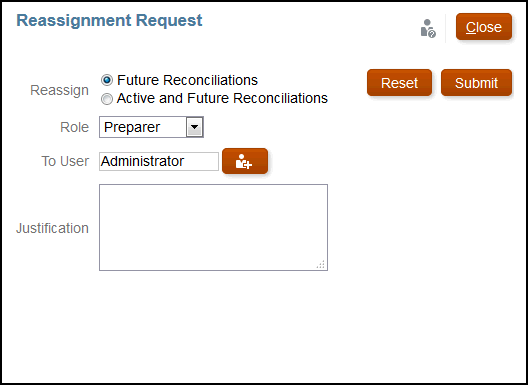
- 해당 프로파일을 사용하는 조정이 포함됨을 의미하는 미래 조정 또는 활성 및 미래 조정을 선택합니다.
- 역할을 선택한 후 새 사용자를 입력하거나 이름을 검색합니다. 재지정을 요청하는 사용자가 자신에게 재지정하는 경우가 있습니다.
- 정당한 이유를 입력하고 제출을 누릅니다.
- 재지정을 확인하라는 메시지가 표시됩니다. 재할당을 계속하려면 예를 누릅니다.
재지정 요청 승인 또는 거부
재지정 요청이 성공하면 지정된 사용자의 작업 목록에 재지정 요청이 표시됩니다.
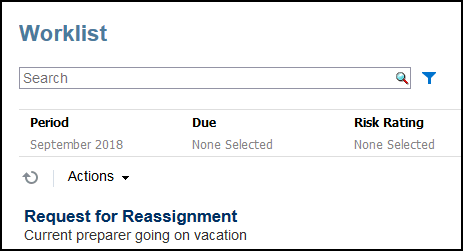
-
모든 재지정 요청을 승인하려면 모두 승인을 누릅니다.
-
나열된 재지정 요청을 모두 거부하려면 모두 거부를 선택합니다.
-
개별 재지정 요청을 승인하거나 거부하려면 각 요청의 상태에서 항목을 선택합니다.
조정 제출 또는 검토 후 준비자 또는 검토자 재지정
조정이 제출되거나 검토된 후 다른 준비자 또는 검토자에게 해당 조정을 재지정하면 시스템에서 원래 준비자 및 검토자를 저장하고, 조정 목록에 준비자(실제) 또는 검토자(실제)로 표시됩니다. 워크플로우에도 원래 사용자 및 현재 사용자 둘 다 표시됩니다.